วิธีการนำเข้าฟอนต์เข้าสู่ Procreate
Procreate สำหรับ iOS(Procreate for iOS)มีคุณสมบัติมากมายสำหรับการสร้างสรรค์ผลงานศิลปะที่ยอดเยี่ยม เทียบได้กับโปรแกรมแก้ไขกราฟิกที่ดีที่สุดบางตัว คุณลักษณะที่มีประโยชน์อย่างหนึ่งสำหรับศิลปิน(for artists)ในProcreateคือความสามารถในการใช้แบบอักษร นี่อาจเป็นเครื่องมือที่สมบูรณ์แบบสำหรับการสร้างโพสต์บนโซเชียลมีเดีย โลโก้ และอื่นๆ
Procreate ตามค่าเริ่มต้นมีฟอนต์มากมายที่คุณสามารถใช้ได้ในงานของคุณ แต่คุณอาจต้องการใช้ฟอนต์แบบกำหนดเองของคุณเองหรือบางฟอนต์ที่ดาวน์โหลดจากอินเทอร์เน็ต

การนำเข้าฟอนต์เข้าสู่Procreateนั้นง่ายมาก คุณเพียงแค่ต้องมีไฟล์สำหรับฟอนต์ที่คุณต้องการใช้บน iPad ของคุณ ในบทความนี้ เราจะแสดงวิธีดาวน์โหลดแบบอักษรใหม่บน iPad และใช้ในProcreateสำหรับโครงการศิลปะของคุณ
กำลังดาวน์โหลดแบบอักษรลง iPad(Downloading a Font to the iPad)
ก่อนที่คุณจะสามารถใช้ฟอนต์ใหม่ในProcreateคุณต้องมีไฟล์สำหรับฟอนต์นั้นบน iPad ของคุณเสียก่อน ซึ่งจะเป็นไฟล์ .otf หรือ .ttf ในขั้นตอนด้านล่าง เราจะแสดงวิธีดาวน์โหลดไฟล์เหล่านี้และใช้งาน
- ค้นหาไซต์ที่คุณต้องการดาวน์โหลดแบบอักษร นี่อาจเป็นเว็บไซต์ฟรี เช่น 1001freefonts.com หรือฟอนต์พรีเมียมที่คุณซื้อ เมื่อคุณคลิกลิงก์ดาวน์โหลดสำหรับแบบอักษร คุณจะเห็นลูกศรสีน้ำเงินทางด้านขวาของแถบที่อยู่ของเบราว์เซอร์ซึ่งแสดงความคืบหน้าในการดาวน์โหลด

- เมื่อดาวน์โหลดไฟล์แล้ว ให้แตะที่ลูกศรสีน้ำเงินนี้แล้วแตะไฟล์ที่ดาวน์โหลด คุณจะเปิดแอปไฟล์ (Files)หรือคุณสามารถไปที่ แอพ ไฟล์(Files)ด้วยตัวเองแล้วแตะที่โฟลเดอร์ ดาวน์โหลด(Downloads)

- ไฟล์ฟอนต์น่าจะเป็น ไฟล์ .zipดังนั้นให้แตะเพื่อเปิดเครื่องรูด ในไฟล์ที่คลายซิปนี้ คุณจะเห็น ไฟล์ . otfหรือ.ttfหรือทั้งสองไฟล์


เมื่อคุณมีไฟล์ฟอนต์แล้ว คุณสามารถนำเข้าไฟล์นั้นไปยังProcreateและใช้งานได้
วิธีการติดตั้งฟอนต์ใน Procreate(How to Install Fonts in Procreate)
ตอนนี้คุณสามารถเปิดProcreateให้กับโปรเจ็กต์ที่คุณต้องการใช้ฟอนต์ จากนั้นทำตามขั้นตอนเหล่านี้เพื่อนำเข้าฟอนต์ของคุณ
- ในโปรเจ็กต์ที่เปิดอยู่ในProcreateให้แตะที่ไอคอนเครื่องมือ(wrench icon)ที่มุมบนซ้ายเพื่อเปิดเมนู การดำเนินการ(Action)
- ใต้ แท็บ เพิ่ม(Add)ให้แตะที่เพิ่ม ข้อความ(Add Text)

- กล่องข้อความจะปรากฏขึ้นพร้อมข้อความตัวอย่าง แตะสองครั้งเพื่อเปิดตัวเลือกแก้ไขข้อความ
- แตะที่ชื่อแบบอักษรที่มุมบนขวาของตัวเลือกเหล่านี้ และกล่องตัวเลือกข้อความที่ใหญ่ขึ้นจะเปิดขึ้น
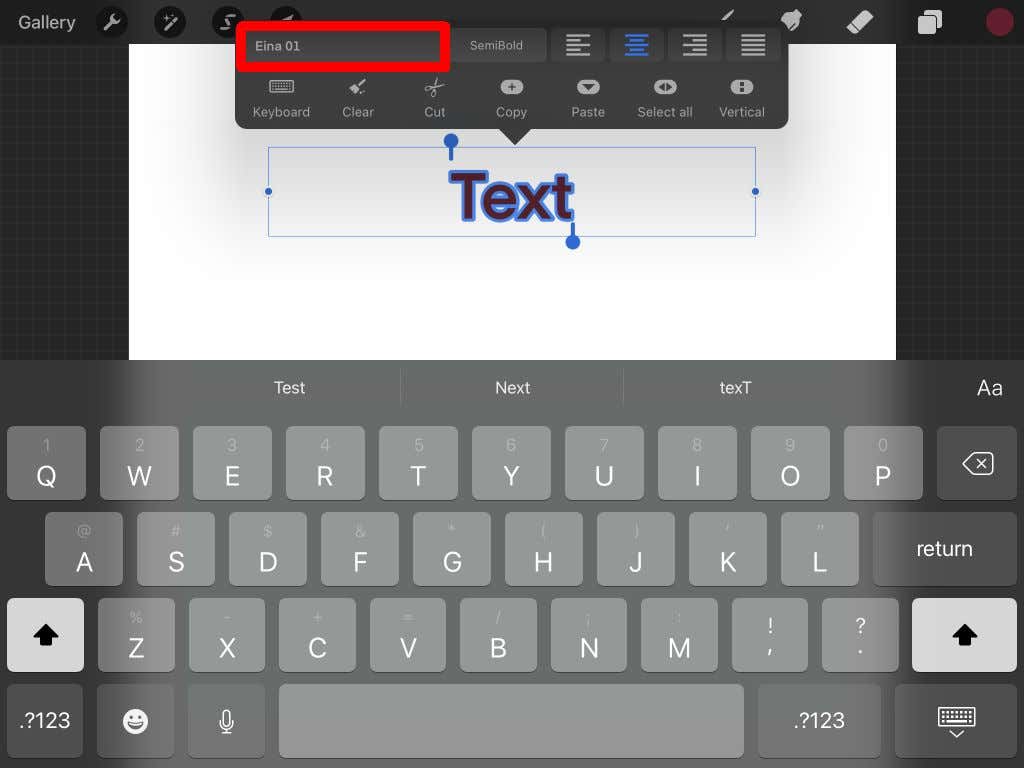
- แตะที่นำเข้าแบบอักษร(Import Font)ที่ด้านบนซ้าย

- แอป ไฟล์(Files)ของคุณจะเปิดขึ้น และคุณสามารถค้นหาตำแหน่งของไฟล์ฟอนต์ได้จากที่นี่ แตะที่ ไฟล์ . otfหรือ.ttfเพื่อนำเข้า

- เมื่อนำเข้าแบบอักษรแล้ว คุณสามารถเลื่อนลงไปที่รายการแบบอักษรและค้นหาชื่อแบบอักษรที่จะใช้ แตะที่ภาพเพื่อใช้กับข้อความของคุณ
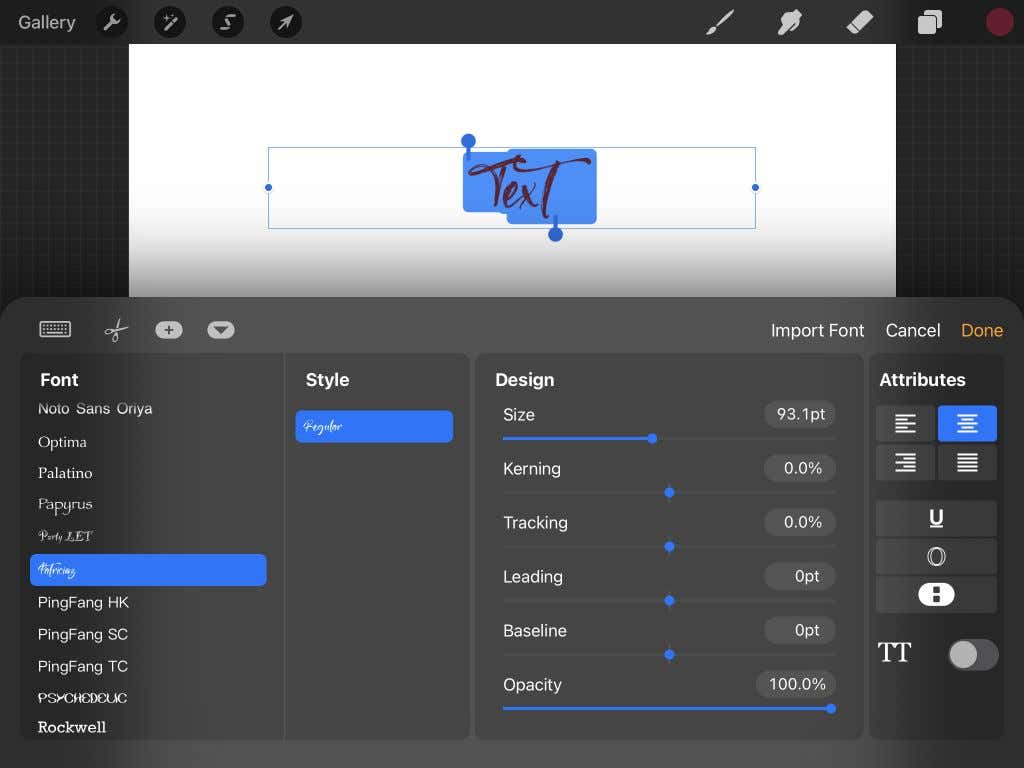
ตอนนี้คุณสามารถใช้แบบอักษรที่นำเข้าใหม่ในProcreateได้ตามต้องการ หรือนำเข้าแบบอักษรเพิ่มเติมอีก
วิธีใช้ฟอนต์ของคุณใน Procreate(How to Use Your Font in Procreate)
หากคุณยังไม่ได้ใช้คุณลักษณะข้อความในProcreateคุณอาจสงสัยว่าจะใช้แบบอักษรที่นำเข้ากับโปรแกรมแก้ไขข้อความของโปรแกรมได้อย่างไร มีตัวเลือกมากมายในการแก้ไขข้อความของคุณโดยใช้แบบอักษรที่นำเข้า
ถ้าฟอนต์ของคุณมีหลายสไตล์ คุณสามารถเลือกจากฟอนต์เหล่านั้นได้ในกล่องสไตล์ (Style)นี่อาจเป็นรูปแบบตัวเอียงหรือตัวหนา
ใน ส่วน การออกแบบ(Design)มีส่วนต่างๆ ของข้อความที่คุณปรับเปลี่ยนได้ คุณสามารถเปลี่ยนขนาดของแบบอักษรได้โดยใช้แถบเลื่อนเพื่อทำให้ใหญ่ขึ้นหรือเล็กลง ตัว เลือกการจัด ช่องไฟ(Kerning)จะเปลี่ยนจำนวนช่องว่างระหว่างอักขระแต่ละตัว

การ ติดตาม(Tracking)จะเปลี่ยนระยะห่างของบรรทัดและช่องว่างระหว่างคำที่แยกจากกัน การนำหน้าสามารถเปลี่ยนช่องว่างแนวตั้งระหว่างบรรทัดของคำได้ ตัว เลือก Baselineจะเปลี่ยนตำแหน่งของบรรทัดที่มีข้อความอยู่ สุดท้ายความทึบ(opacity)จะเปลี่ยนการมองเห็นของข้อความ คุณสามารถทำให้ข้อความของคุณมีความทึบมากขึ้นโดยใช้สิ่งนี้
จากนั้นจะมีส่วนคุณสมบัติ (Attributes)ที่นี่ คุณสามารถเปลี่ยนลักษณะย่อหน้า ทำให้ข้อความถูกขีดเส้นใต้ เค้าร่าง หรือแนวตั้ง และเปลี่ยนรูปแบบการใช้อักษรตัวพิมพ์ใหญ่
สร้างกราฟิกข้อความใน Procreate ด้วยแบบอักษรที่นำเข้า(Create Text Graphics In Procreate With Imported Fonts)
แอ ป Procre ate มีความสามารถที่มีประโยชน์มากมายสำหรับการออกแบบกราฟิก รวมถึงความสามารถในการติดตั้งแบบอักษร ด้วยสิ่งนี้ คุณสามารถใช้แบบอักษรโปรดภายในงานศิลปะหรือการออกแบบของคุณได้อย่างง่ายดาย การจัดการแบบอักษรอาจเป็นกระบวนการที่ใช้เวลานาน และอาจไม่ได้ดูสวยงามเหมือนแบบอักษรที่ดาวน์โหลดมา เมื่อใช้บทช่วยสอนนี้ คุณจะใช้ฟอนต์ใหม่ในProcreateได้ในทุกงานที่คุณต้องการ
Related posts
วิธีการผสมผสานกับ Procreate
วิธีถ่ายโอนงานศิลปะใน Procreate ไปยัง Photoshop ด้วย Layers
3 วิธีในการใช้ Photo or Video บน Chromebook
วิธีการ Detect Computer & Email Monitoring หรือ Spying Software
แบน Panel Display Technology Demystified: TN, IPS, VA, OLED และอื่น ๆ
วิธีใช้ Discord Spoiler Tags
Discord Streamer Mode and How ที่จะตั้งขึ้นคืออะไร
วิธีการ Mute Someone บน Discord
วิธีการ Post บทความเกี่ยวกับ Linkedin (และ Best Times ถึง Post)
วิธีการค้นหาและค้นหาทวีตที่ถูกลบของใครบางคน
10 Best Ways ถึง Child Proof Your Computer
วิธีการ Download and Install Peacock บน Firestick
7 Quick Fixes เมื่อ Minecraft Keeps Crashing
วิธีการแยก Clip ใน Adobe Premiere Pro
วิธีการรับ Rid ของ Yahoo Search ใน Chrome
8 Ways เพื่อขยาย Facebook Page Audience ของคุณ
Discord ไม่ใช่ Opening? 9 Ways เพื่อแก้ไข
วิธีการเปลี่ยนภาษาใน Netflix
วิธีการ Insert Emoji ใน Word, Google Docs and Outlook
วิธีตรวจสอบข้อผิดพลาด Your Hard Drive
